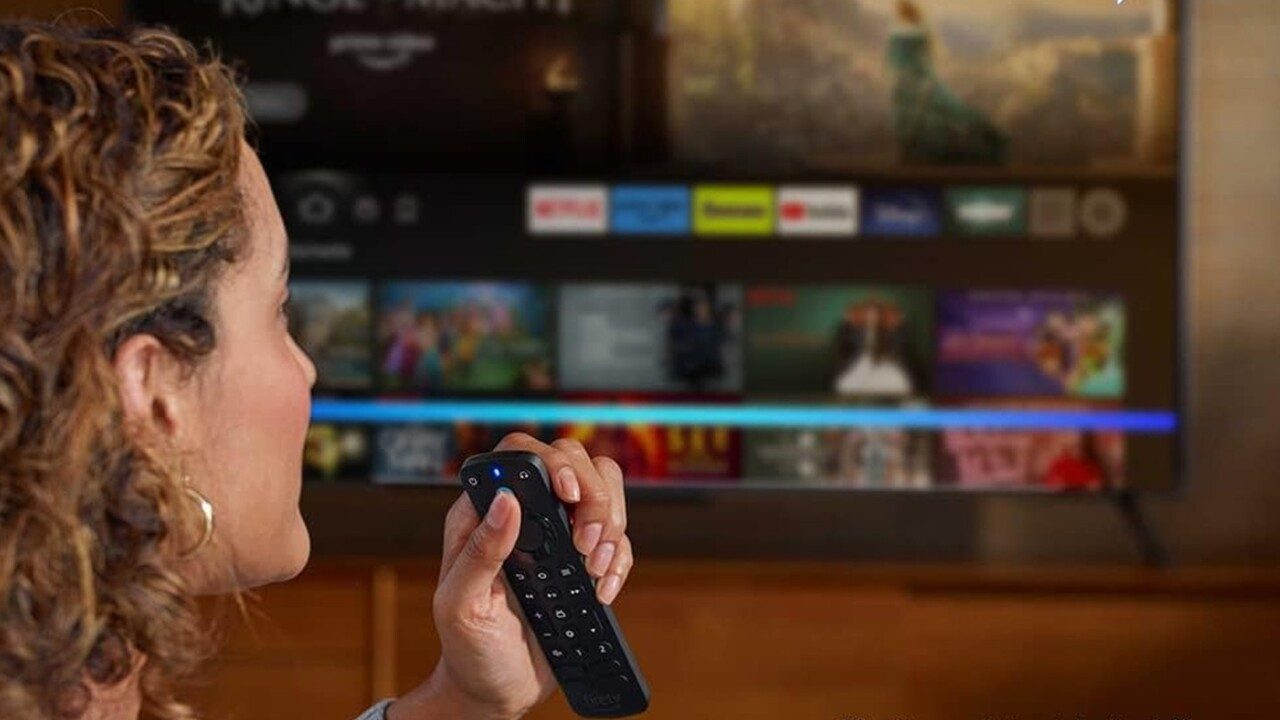Normalerweise ist es ganz einfach: Jedem Fire TV, egal ob Cube oder Stick, liegt eine Fernbedienung bei. Und diese ist nach dem Einlegen der Batterien sofort einsatzbereit. Doch manchmal gibt’s Probleme: Die Remote reagiert nicht wie gewünscht, es kommt zu Verbindungsabbrüchen oder anderen Ungereimtheiten. Oftmals kannst du die Schwierigkeiten innerhalb weniger Minuten beheben. Und wenn nicht, stehen andere Optionen zur Verfügung.
Inhalt:
- Welche Fire-TV-Fernbedienung habe ich?
- Fernbedienung zurücksetzen
- Fernbedienung koppeln
- Fire TV ohne Fernbedienung benutzen
- Fernbedienung funktioniert nicht: Was kann ich tun?
- Neue Fernbedienung für deinen Fire TV
- Fernbedienung vom Fernseher nutzen
Welche Fire-TV-Fernbedienung habe ich?
Seit der Veröffentlichung des ersten Fire-TV im Jahr 2014 kamen zahlreiche Varianten des Streamingplayers mitsamt dazugehörigen Fernbedienungen in den Handel. Genau genommen neun Modelle der Remote erschienen bisher – meist passend zur Einführung eines neuen Fire TV. Die Unterschiede sind marginal bis gar nicht vorhanden.
Aktuell (Stand Oktober 2023) sind vier Fernbedienungen: Die Alexa-Sprachfernbedienung Pro, die Alexa-Sprachfernbedienung der 3. Generation, die Alexa Voice Remote Lite der 2. Generation und die Sprachfernbedienung Enhanced Edition.
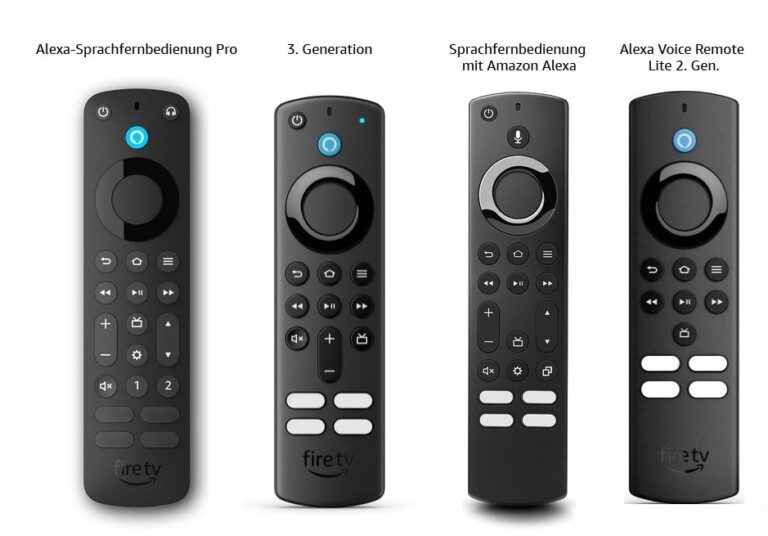

Anhand des Designs kannst du erkennen, ob du eine ältere oder neuere Remote besitzt. Derzeitige Modelle verfügen über eine blaue Alexa-Taste, einen regulären Power-Button und Schnellauswahl-Tasten für Prime Video, Netflix, Disney+ und Amazon Music. Auch Tasten für Live-TV und TV-Lautstärke sind vorhanden. Bei der Sprachfernbedienung Pro erhältst du sogar zwei Tasten zum individuellen Programmieren.

Auf richtig alten Fernbedienungen (Basic Edition, Fernbedienung 1. Generation) findest du unterhalb der Tasten noch den Amazon-Schriftzug, bei neuen wurde dieser durch das Logo – eine geschwungene Linie – ersetzt.
Fire-TV-Fernbedienung zurücksetzen
Letztlich ist es nicht ausschlaggebend, welche Fernbedienung du für deinen Fire TV besitzt, denn das Vorgehen bei Problemen ist fast immer gleich. Gehe zum Resetten der Fernbedienung folgendermaßen vor:
- Trenne deinen Fire TV vom Stromnetz und warte 60 Sekunden.
- Drücke auf der Fernbedienung gleichzeitig die Tasten Links (auf der Navigationsfläche), Menü (Haus-Symbol) und Zurück für 12 Sekunden.
- Lass die Tasten los und gedulde dich fünf Sekunden.
- Entferne die Batterien aus der Fernbedienung.
- Schalte deinen Fire TV wieder ein und warte, bis die Nachricht erscheint, dass die Fernbedienung nicht erkannt wurde.
- Lege die Batterien wieder ein und drücke die Home-Taste (Haus-Symbol) auf der Fernbedienung.
Die Remote sollte wieder wie gewünscht funktionieren. Die Tastenkombination sorgt für ein Reset der Fire-TV-Fernbedienung, die kurze Wartezeit entspricht gewissermaßen dem Neustart mit dem Laden der Werkseinstellungen. Beim Aufbau der Verbindung kann die Fernbedienung gelb oder blau blinken.
Bei der Alexa-Sprachfernbedienung (1. Generation) gehst du auf identische Weise vor, allerdings drückst du hier ausschließlich Links (auf der Navigationsfläche) und Menü (3 Striche) für 12 Sekunden. Sollte die Remote nach dem Koppeln nicht erkannt werden, halte die Start-Taste für 10 Sekunden gedrückt.

Die alte Basic-Edition-Fernbedienung resettest du auf andere Weise:
- Drücke und halte die Start-Taste (Haus-Symbol) gedrückt. Betätige gleichzeitig die Menü-Taste 3x.
- Lasse die Start-Taste los und tippe 9x die Menü-Taste.
- Entferne die Batterien aus der Basic-Edition-Fernbedienung und trenne deinen Fire TV für 60 Sekunden vom Stromnetz.
- Setze die Batterien ein und schalte den Fire TV wieder an.
- Sobald die Startseite zu sehen ist, halte die Start-Taste für 40 Sekunden gedrückt.
- Nach zirka 60 Sekunden sollte die Fernbedienung erfolgreich gekoppelt sein.
Fire-TV-Fernbedienung koppeln
Es gibt einige Gründe, wieso du manuell eine Fernbedienung mit deinem Fire TV koppeln möchtest. Zum Beispiel, wenn du eine weitere Remote mit deinem Streamingplayer verbinden willst. Bis zu 7 Fernbedienungen lassen sich mit einem Fire TV zusammenbringen. Meist ist das Koppeln sinnvoll, hast du eine neue Remote erworben, da die alte nicht mehr zur vollen Zufriedenheit funktioniert oder nicht über gewünschte Tasten verfügt.
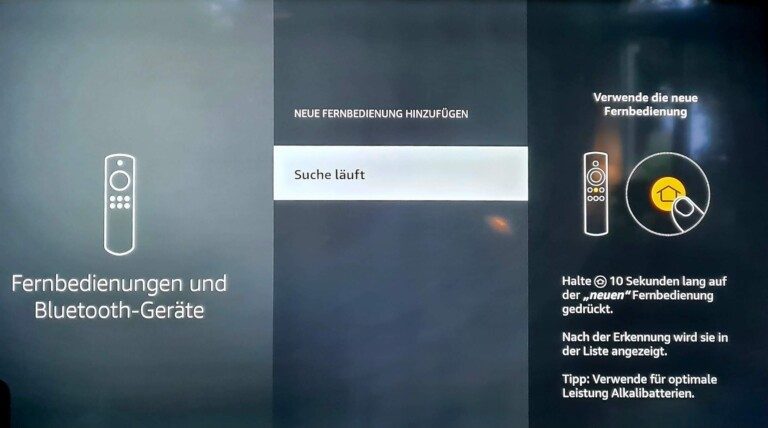
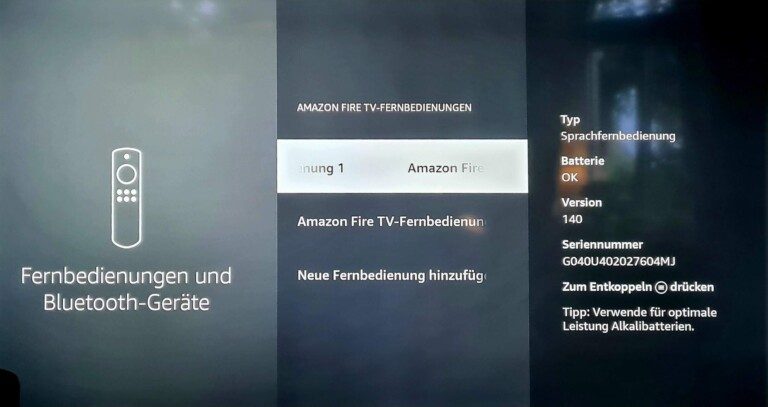
So koppelst du eine Fernbedienung mit dem Fire TV:
- Starte deinen Fire TV und gehe zu den Einstellungen (rechte Seite, Zahnrad).
- Wechsle zu „Fernbedienungen und Bluetooth-Geräte“
- Navigiere zu „Amazon Fire TV-Fernbedienungen“ und gehe zu „Neue Fernbedienung hinzufügen“.
- Folge den Anweisungen: Halte die Startseiten-Taste (Haus-Symbol) 10 Sekunden gedrückt.
- Hat dein Fire TV die neue Remote erkannt, bestätigte das Koppeln mit der alten Fernbedienung (OK drücken).
Nun kannst du beide Fernbedienungen gleichzeitig einsetzen. Alternativ kannst du die nicht mehr benötigte an gleicher Stelle entkoppeln, indem du die Menü-Taste (3 Linien) betätigst.
Fire TV ohne Fernbedienung verwenden: Mit dem Smartphone
Fernbedienung kaputt oder verlegt? Nutze die Fire-TV-App für iOS und Android, um dein Smartphone in eine Remote zu verwandeln. Das läuft zwar mit geringer Verzögerung über das heimische WLAN-Netz, aber ist vor allem bei Problemen mit der Fernbedienung oder beim Koppeln einer neuen Remote überaus hilfreich.
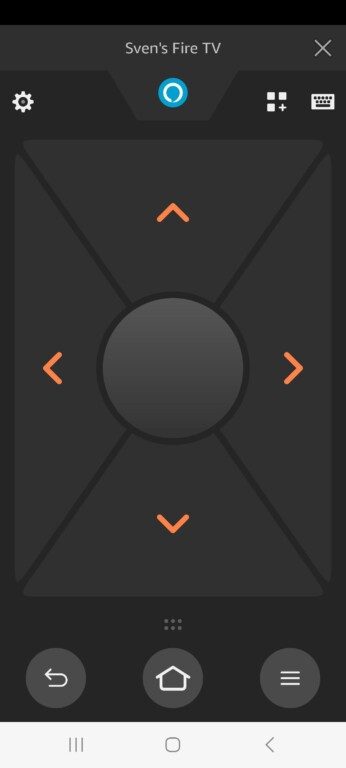
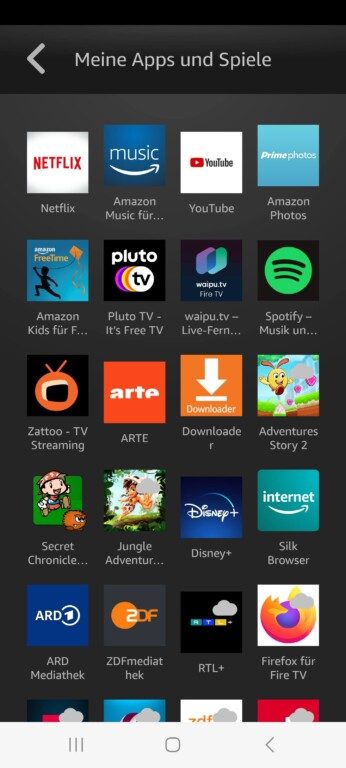
Und so geht’s.
- Lade dir die Fire-TV-App herunter und installiere diese auf deinem Smartphone oder Tablet. Achte darauf, dass sich Fire TV und Mobilgerät im identischen WLAN-Netzwerk befinden.
- Öffne die Fire-TV-App, logge dich mit deinem Amazon-Kundenkonto ein wähle den Fire TV aus, den du steuern möchtest.
- Folge den Anweisungen und nutze deinen Touchscreen zur Navigation und zum Hangeln durch die Menüs.
Über dein Smartphone erreichst du bei Bedarf ebenfalls die Einstellungen deines Fire TV. So lassen sich ggf. Probleme mit der vorhandenen Fernbedienung lösen.
Fire TV Fernbedienung funktioniert nicht: Was kann ich tun?
Sollte deine Fernbedienung gar nicht oder nicht wie üblich funktionieren, könnte es an diesen Aspekten liegen:
Batterien: Naheliegend und meist das, was du zuerst probieren solltest: Lege neue Batterien ein. Der Hersteller empfiehlt Alkali-Batterien.
Entfernung: Die optimale Reichweite zwischen Fire TV und Fernbedienung beträgt unter drei Meter. Ist die Entfernung zu groß, kann es zu Aussetzern beim Navigieren kommen.
Neustart: Starte den Fire TV neu, indem du ihn vom Strom für 60 Sekunden trennst oder unter Einstellungen -> Mein Fire TV die Option „Neu starten“ auswählst.

Fire-TV-App: Nutze die App am Smartphone, um in die Einstellungen deines Fire TV zu gelangen und ggf. Änderungen vorzunehmen oder eine neue Remote zu koppeln.
Zu viele Fernbedienungen: Für den unwahrscheinlichen Fall, dass du sieben Fernbedienungen an deinem Fire TV nutzt: Das kann potenziell zu Problemen führen. Entferne ggf. ältere Remotes, indem du sie in den Einstellungen entkoppelst.
Fire TV-Fernbedienung zurücksetzen: Wie oben beschrieben kann es sinnvoll sein, die Remote zurückzusetzen und sie dann neu mit dem Fire TV zu verbinden.
Fire TV zurücksetzen: Nur im Notfall und wenn nichts mehr geht, kannst du das Zurücksetzen deines Streamingplayers in Erwägung ziehen.
Neue Fernbedienung für deinen Fire TV
Solltest du für deinen älteren Fire TV eine neue Fernbedienung suchen, musst du wissen: Die Sprachfernbedienung Pro und die Sprachfernbedienung der 3. Generation sind mit nahezu allen Sticks und Playern der Vergangenheit kompatibel – abgesehen vom Fire TV der 1. Generation und dem Fire TV Stick der 1. Generation. Beide Geräte erschienen allerdings 2014, sind also schon 9 Jahre alt. Dann könnte es sich lohnen, einen neuen Fire TV mitsamt aktueller Fernbedienung zu erwerben.

Vor dem Kauf einer neuen Remote solltest du herausfinden, welchen Fire TV du besitzt. Dann entscheide dich für eine kompatible Fernbedienung.
| Fernbedienung | Kompatible Fire-TV-Geräte |
|---|---|
| Alexa Sprachfernbedienung Pro | Fire TV Cube (3. Generation) Fire TV Cube (2. Generation) Fire TV Stick 4K Max (2. Generation) Fire TV Stick 4K Max (1. Generation) Fire TV Stick 4K (2. Generation) Fire TV Stick 4K (1. Generation) Fire TV Stick (3. Generation) Fire TV Stick (2. Generation) Fire TV Stick Lite Fire TV (3. Generation, Design mit Anhänger) |
| Alexa Sprachfernbedienung (3. Generation) | Fire TV Cube (3. Generation) Fire TV Cube (2. Generation) Fire TV Stick 4K Max (1. Generation) Fire TV Stick 4K (2. Generation) Fire TV Stick 4K (1. Generation) Fire TV Stick (3. Generation) Fire TV Stick (2. Generation) Fire TV Stick Lite Fire TV (3. Generation, Design mit Anhänger) |
| Alexa-Sprachfernbedienung Enhanced Edition | Fire TV Stick 4K Max (2. Generation) |
Die Sprachfernbedienung Pro verfügt über weitere Tasten (zwei programmierbare Buttons, TV-Kanalwechsel, Kopfhörertaste). Benötigst du diese nicht, genügt auch die reguläre für die allermeisten Anwendungen.
Ältere Fernbedienungen sind nicht mehr erhältlich, was in den meisten Fällen nicht tragisch ist. Denn du kannst eine neue Remote verwenden. Einzige Ausnahme: Brauchst du eine Remote für deinen 2014er Fire TV (Player oder Stick), musst du wohl im Second-Hand-Bereich suchen.
Fire TV und HDMI-CEC: Fernbedienung vom Fernseher nutzen
Vielleicht benötigst du gar keine neue Fernbedienung? Denn ist dein mit dem Fire TV verbundener Fernseher noch nicht alt und verfügt er über den Standard HDMI-CEC, so kannst du mit der Remote deines TVs auch deinen Fire TV steuern. Möglich ist damit eine Signalübertragung über HDMI zwischen Fire TV und Fernseher – für Ein- und Ausschalten sowie eine komplette Kontrolle der Menüs.
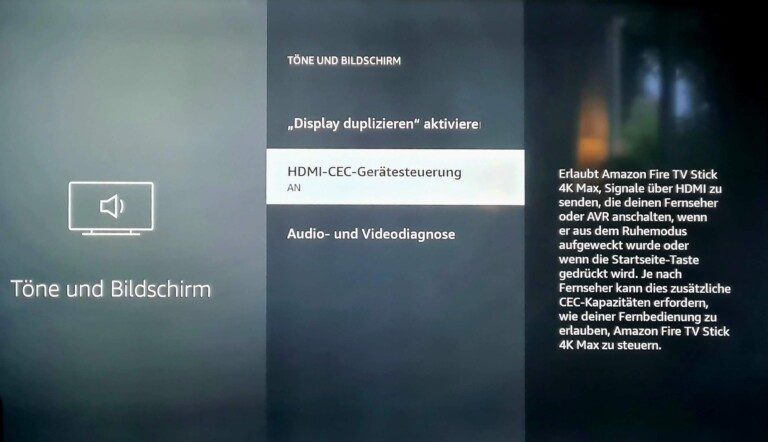
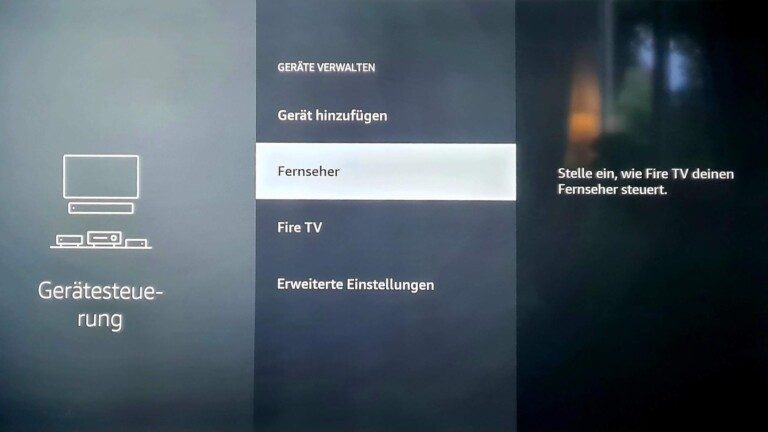
Hierzu ist eine entsprechende Konfiguration nötig. So gehst du vor:
- Starte deinen Fire TV und wechsle zu den Einstellungen. Gehe zu „Töne & Bildschirm“ und aktiviere dort „HDMI-CEC-Gerätesteuerung“.
- Gehe zurück zur Übersicht der Einstellungen und wähle „Geräte-Steuerung“ aus.
- Stelle „Gerätesteuerung“ auf „Automatisch“.
- Wechsle zu „Geräte verwalten“ und gehe zu „Fernseher“.
- Folge den Anweisungen einer rund fünfminütigen Einrichtung deines Fernsehers. Gib unter anderem den Hersteller an und betätige die Tasten, die angegeben werden.
Ist das erledigt, startet dein Fire TV automatisch beim Einschalten des Fernsehers, die Remote des TVs nutzt du zum Hangeln durch die Menüs. Allerdings musst du auf Eigenheiten der Fire-TV-Fernbedienung verzichten, darunter die Schnellauswahltasten für Streamingangebote und den Alexa-Knopf für Spracheingaben.